- Windows 11 permite monitorizar el micrófono en los altavoces sin programas extra
- Es recomendable usar auriculares para evitar eco y acoples durante las pruebas
- Conviene desactivar la opción de escucha tras las pruebas para evitar molestias

¿Alguna vez te has preguntado cómo escuchar tu propio micrófono a través de los altavoces en Windows 11? Ya sea que estés probando un micrófono nuevo, haciendo alguna grabación o simplemente quieras monitorizar tu voz en tiempo real, saber cómo configurar esta opción puede sacarte de más de un apuro. Muchos usuarios creen que esta función está reservada solo para programas profesionales o que es demasiado complicada de activar, pero lo cierto es que Windows 11 permite hacerlo fácilmente con unos ajustes sencillos.
En este artículo, elaborado tras analizar los mejores recursos y tutoriales existentes, vas a encontrar una guía completa, detallada y puesta al día para escuchar el micrófono por los altavoces de tu ordenador con Windows 11. Incluso si tienes pocos conocimientos de informática, siguiendo los pasos y consejos entenderás el proceso de principio a fin, evitando molestias habituales como el molesto eco o la confusión al buscar opciones poco claras.
Por qué escuchar el micrófono en los altavoces puede ser útil
Hay varias situaciones en las que escuchar el micrófono por los altavoces resulta especialmente práctico. Es común querer comprobar si un micrófono funciona correctamente, evaluar la calidad del sonido, identificar ruidos de fondo o simplemente hacer pruebas antes de una videollamada o grabación.
Otra razón habitual es la necesidad de monitorizar tu voz sin necesidad de software adicional; por ejemplo, para quienes realizan grabaciones caseras o para quienes configuran dispositivos de audio profesionales. Activar esta función también ayuda a detectar posibles fallos en la configuración, identificar cables defectuosos o comprobar si el sistema reconoce bien el micrófono.
Antes de empezar: requisitos y comprobaciones previas
Antes de activar la escucha directa del micrófono es crucial asegurarse de que el micrófono esté correctamente conectado a tu PC, sea por cable o por Bluetooth. Revisa bien el puerto de entrada y, si es un dispositivo inalámbrico, asegúrate de haberlo vinculado mediante la opción de añadir dispositivo Bluetooth en la configuración de Windows.
Si todavía no aparece tu micrófono, te conviene revisar lo siguiente:
- Comprueba los cables y conexiones. Un cable suelto o un conector en mal estado pueden causar que el micrófono no sea detectado.
- Actualiza los drivers de sonido. En ocasiones, el propio Windows no reconoce un dispositivo por falta de los controladores adecuados.
- Desinstala y vuelve a instalar el micrófono si el sistema lo detecta con errores.
Acceder a la configuración correcta desde el principio evita problemas posteriores. Ten en cuenta que necesitarás derechos de administrador para realizar algunos cambios avanzados.
Paso a paso: cómo escuchar el micrófono en los altavoces en Windows 11
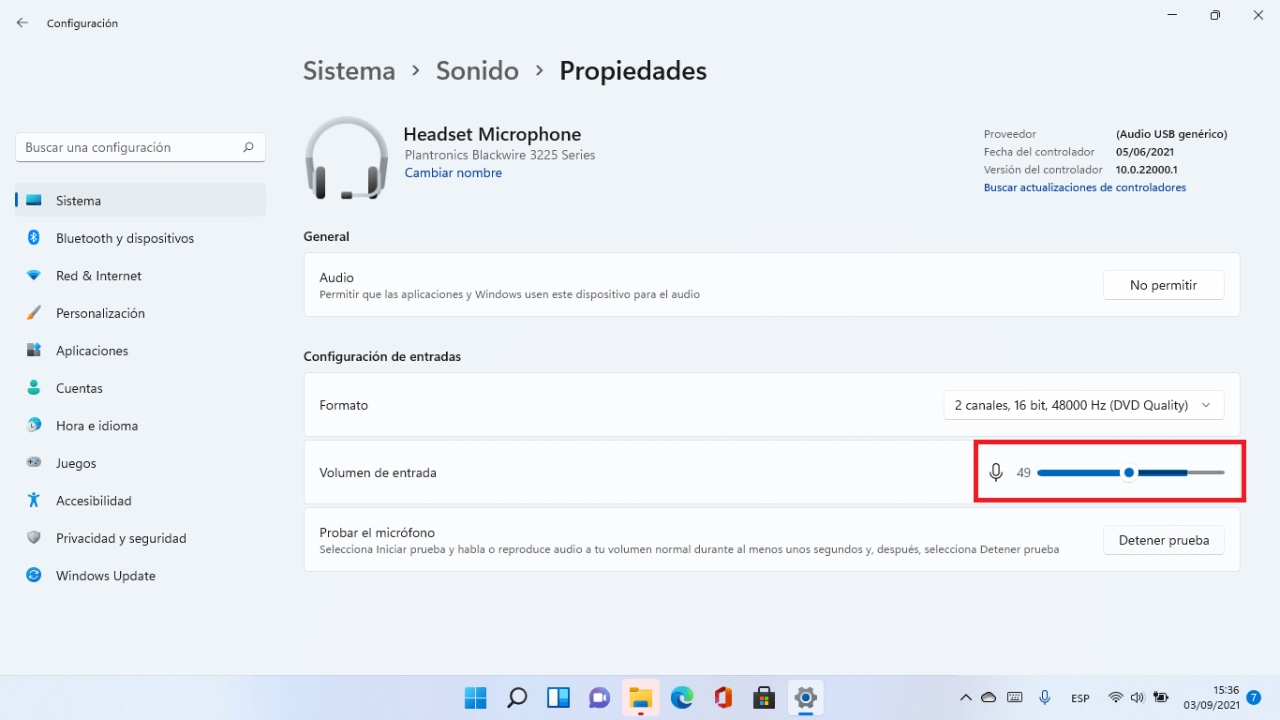
Una vez que el micrófono esté conectado y reconocido por el sistema, puedes seguir estos pasos para escuchar el audio que recoge a través de los altavoces o auriculares conectados al ordenador:
- Accede a la Configuración de Windows. Puedes hacerlo escribiendo “Configuración” en el buscador de la barra de tareas y abriendo la aplicación correspondiente.
- En el menú de la izquierda, selecciona Sistema y después haz clic en Sonido.
- Desplázate hasta el final de la página y pulsa en “Más configuración de sonido” o “Configuración avanzada de sonido” (el nombre puede variar según la versión de Windows 11).
- Se abrirá una nueva ventana. Busca y haz clic en la pestaña Grabación, donde verás los dispositivos de entrada disponibles.
- Haz clic derecho sobre el micrófono que quieras escuchar y selecciona “Propiedades” en el menú contextual.
- En la nueva ventana, abre la pestaña Escuchar.
- Activa la casilla que dice “Escuchar este dispositivo”.
- En el desplegable inferior puedes elegir a través de qué dispositivo de salida quieres que se escuche el sonido del micrófono (altavoces, auriculares, etc.).
- Pulsa en Aplicar y luego en Aceptar para guardar los cambios.
Al completar estos pasos, todo lo que capte tu micrófono se reproducirá al instante en los altavoces del ordenador. Puedes hablar, hacer ruidos o probar diferentes posiciones del micro para identificar con claridad la calidad sonora y detectar posibles problemas.
Consejos para evitar ecos y molestias
La función “Escuchar este dispositivo” está pensada para pruebas rápidas, ya que puede ocasionar ecos o acoples si los altavoces están cerca del micrófono. Para reducir estos inconvenientes, ten en cuenta estas sugerencias:
- Utiliza auriculares en lugar de altavoces para monitorizar el sonido del micrófono. Así evitarás que el audio captado vuelva a entrar en el micro.
- Baja el volumen de los altavoces si los usas y mantén el micrófono alejado de ellos.
- Desactiva la opción “Escuchar este dispositivo” cuando termines de probar el micrófono para no tener molestias continuas.
Comprobaciones adicionales: cómo saber si el micrófono funciona correctamente
No basta solo con escuchar el sonido desde los altavoces; conviene comprobar que el micrófono detecta bien la voz y que la calidad es la esperada. Windows 11 incluye un apartado donde puedes probar y configurar todos los micrófonos conectados:
- Asegúrate de que el micrófono está conectado al ordenador.
- Vuelve a entrar en Inicio > Configuración > Sistema > Sonido.
- En el apartado de Entrada verás todos los micrófonos reconocidos. Elige el que deseas probar.
- Busca la sección Configuración de entrada y fíjate en la barra de Volumen de entrada mientras hablas. Si la barra se mueve, el micrófono está funcionando.
- Si la barra no reacciona, puedes pulsar en Probar el micrófono y luego Iniciar prueba para verificar que todo está en orden.
Redactor apasionado del mundo de los bytes y la tecnología en general. Me encanta compartir mis conocimientos a través de la escritura, y eso es lo que haré en este blog, mostrarte todo lo más interesante sobre gadgets, software, hardware, tendencias tecnológicas, y más. Mi objetivo es ayudarte a navegar por el mundo digital de forma sencilla y entretenida.

